
Сез еш кына программа яки уен төрле өстәмә длл файллары урнаштыруны таләп итә торган хәл белән очрашырга мөмкин. Бу проблеманы бик җиңел чишеп була, чөнки моның өчен сезгә махсус белем яки күнекмәләр кирәк түгел.
Урнаштыру вариантлары
Системадагы китапханә урнаштыру төрлечә булырга мөмкин. Бу операцияне башкару өчен махсус программалар бар, һәм сез моны кул белән эшли аласыз. Гади генә итеп әйткәндә, бу мәкалә сорауга җавап бирәчәк - "Кайда DLL файлларын ташларга?" Аларны йөкләгәннән соң. Eachәрбер вариантны аерым карагыз.Метод 1: DLL SUITE
DLL Suite - сезгә Интернетта кирәк булган файлны таба алган программа, аны системада урнаштыра ала.
Моның өчен сезгә түбәндәге гамәлләрне башкарырга кирәк булачак:
- Программа менюсында "Йөкләү DLL" ны сайлагыз.
- Эзләү тактасында эзләү өчен кирәкле файлның исемен кертегез һәм "Эзләү" төймәсенә басыгыз.
- Эзләү нәтиҗәләрендә тиешле вариантны сайлагыз.
- Киләсе тәрәзәдә, DLLның кирәкле версиясен сайлагыз.
- "Йөкләү" төймәсенә басыгыз.
- Сакларга урынны күрсәтегез, әйбәт төймәгә басыгыз.
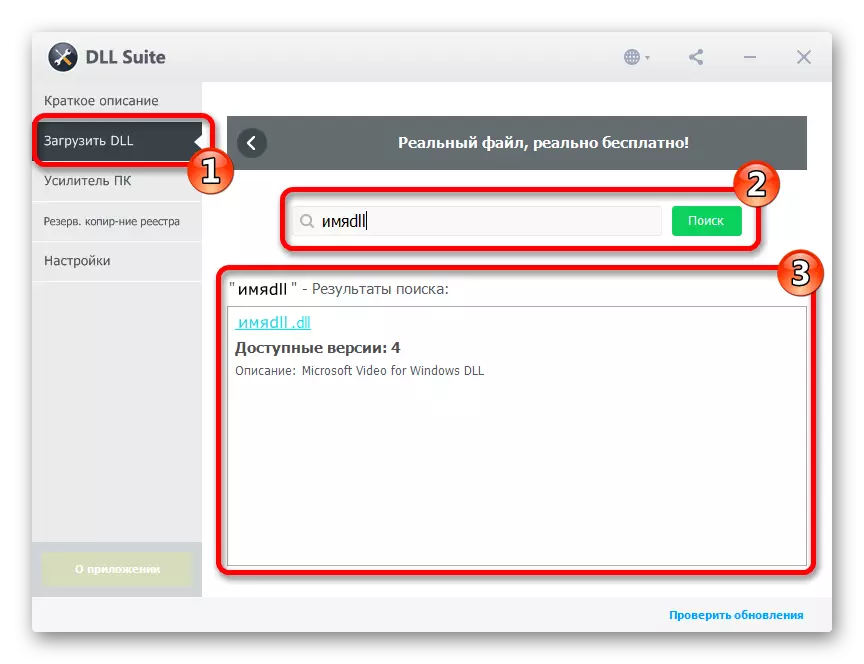
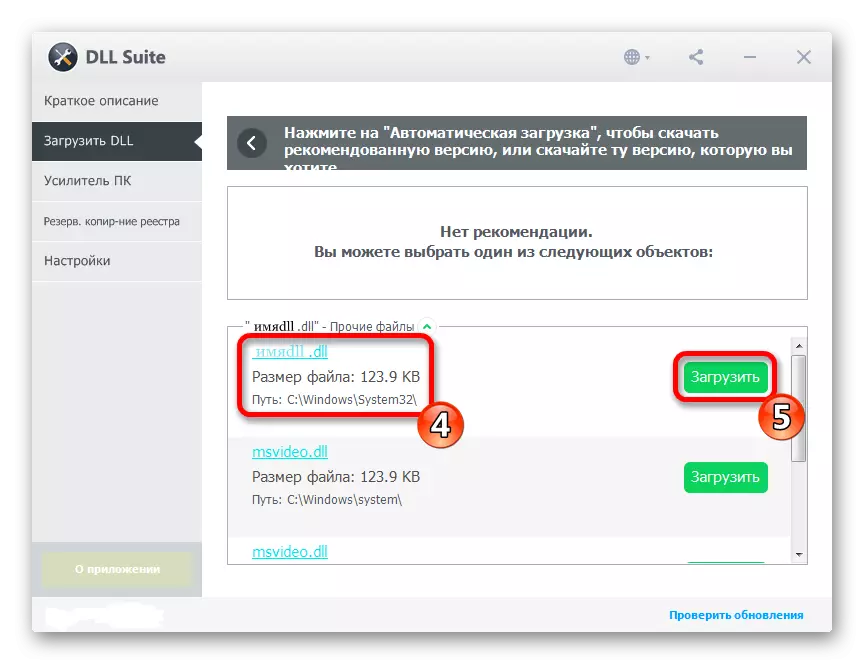
Файл тасвирламасында программа сезгә бу китапханә гадәттә нинди коткарылган юлын күрсәтәчәк.
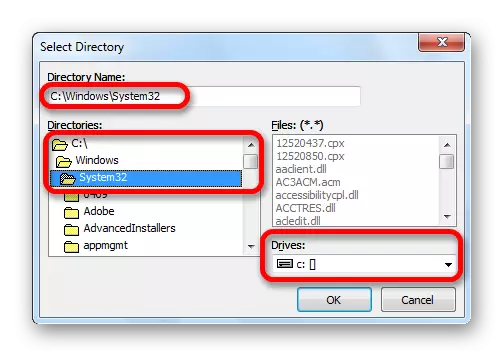
Уңышлы йөкләү булган очракта, программа йөкләнгән файлны яшел билге белән күрсәтәчәк.
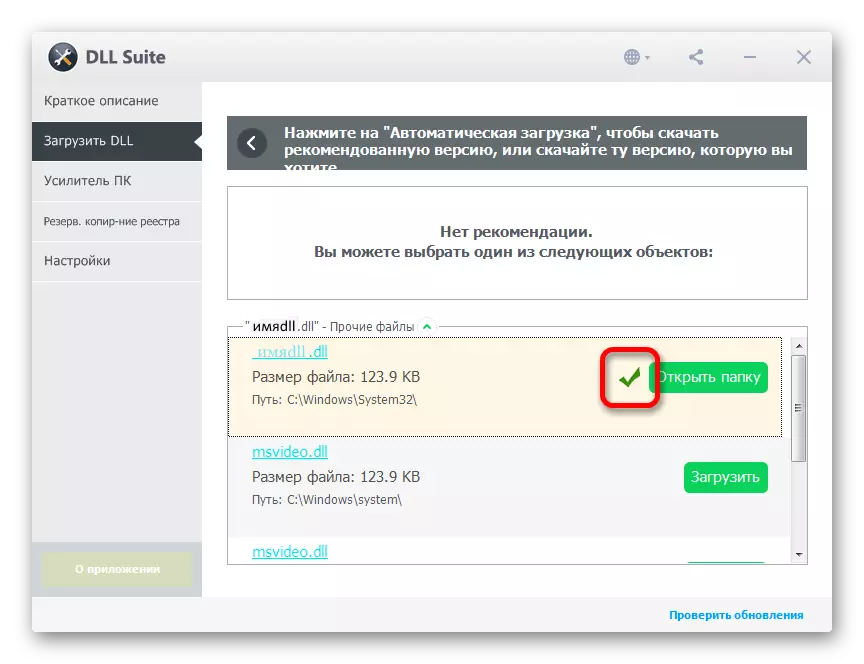
Метод 2: dll-files.com клиенты
DLL-FIES.com клиенты югарыда каралган программага охшаш, ләкин кайбер аермалар бар.
Китапханә урнаштыру өчен, сез түбәндәге гамәлләрне ясарга тиеш:
- Эзләү файлының исемен кертегез.
- "DLL эзләү эзләү" төймәсенә басыгыз.
- Эзләү нәтиҗәләрендәге табыш китапханәсенең исемен басыгыз.
- Ачылган яңа тәрәзәдә SENT төймәсенә басыгыз.
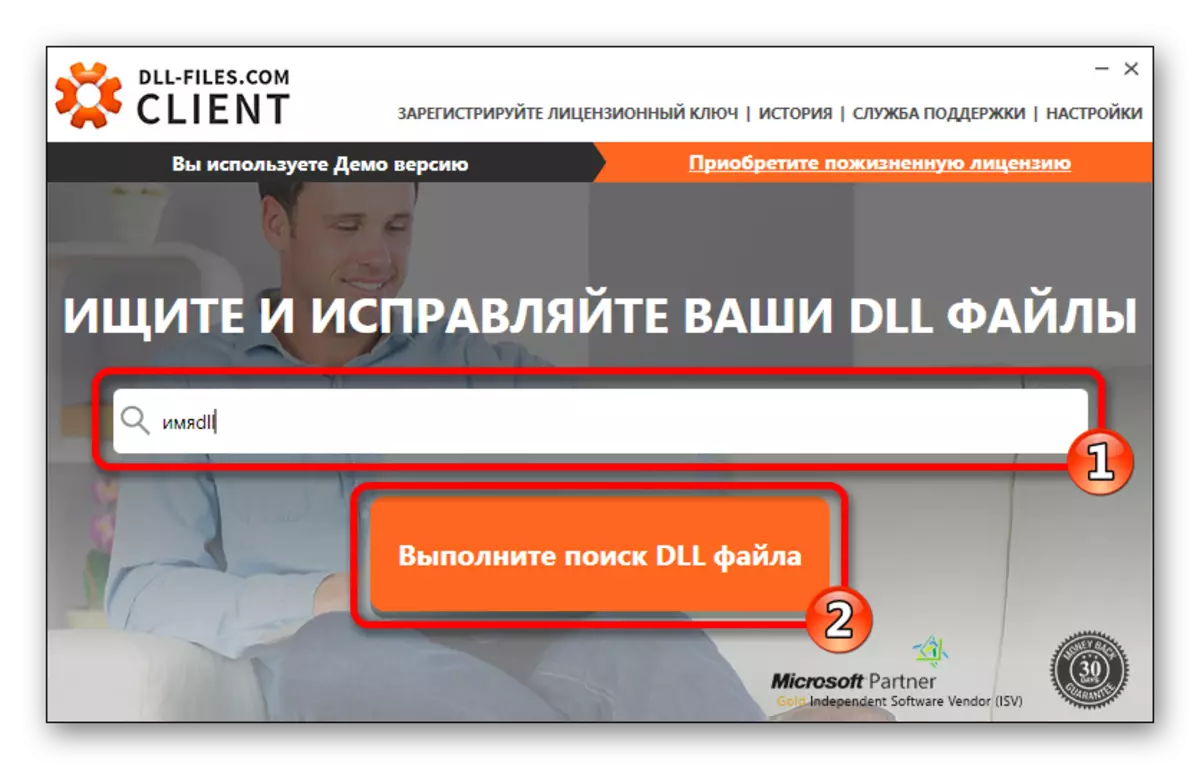
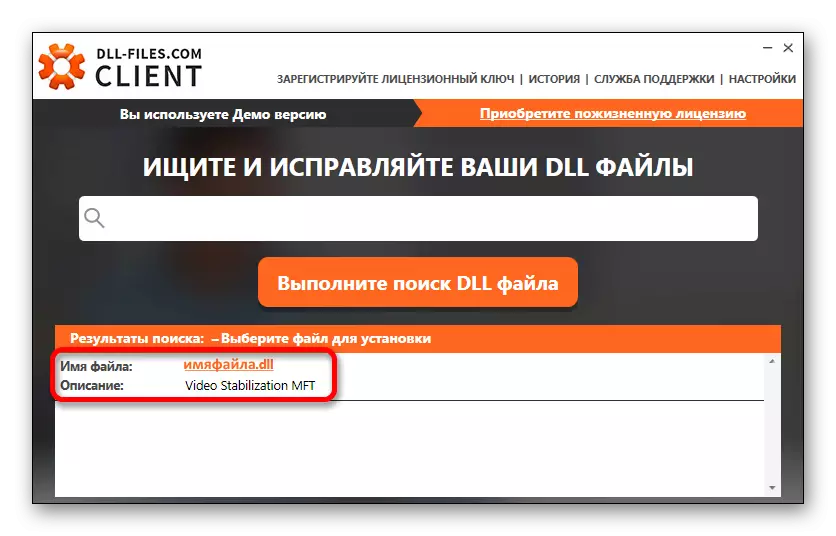
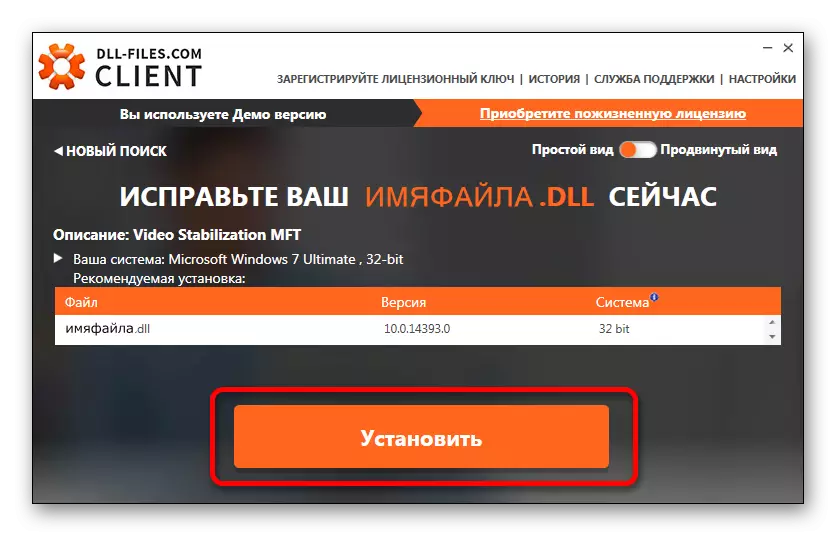
Сезнең барлык DLL Китапханәсе системага күчерелә.
Программада өстәмә алдынгы күренеш бар - бу сез урнаштыру өчен DLL-ның төрле версияләрен сайлый алырлык режим. Әгәр дә уен яки программа файлның билгеле версиясен таләп итсә, сез аны DLL-FIES.com клиентындагы бу күренешне борып таба аласыз.
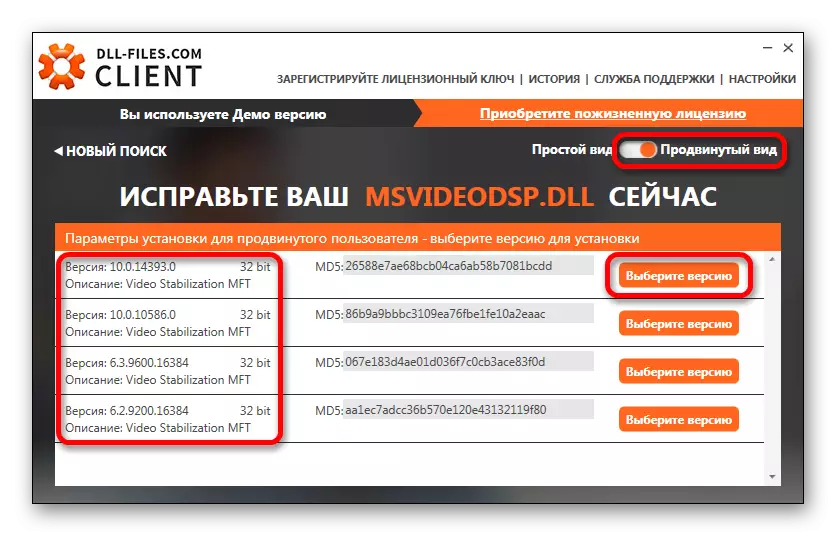
Файлны килешү пляжына күчерергә кирәк булса, сез "Сайлау версиясен сайлагыз" төймәсенә басыгыз һәм алга киткән кулланучы өчен урнаштыру вариантларын кертегез. Монда сез түбәндәгеләрне кулланасыз:
- Урнаштыру юлын күрсәтәчәк.
- "Хәзер комплект" төймәсенә басыгыз.
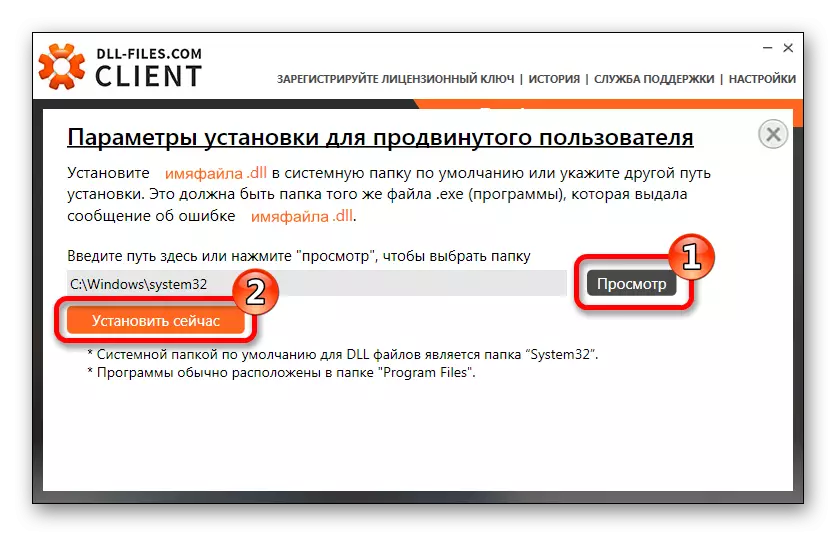
Программа файлны күрсәтелгән папкага күчерә.
3 нче ысул: Система кораллары
Сез китапханә белән кул белән урнаштыра аласыз. Моның өчен сезгә DLL файлын йөкләргә һәм соңыннан аны папкага күчерергә яки күчерергә кирәк:
C: \ Windows \ syfemble32
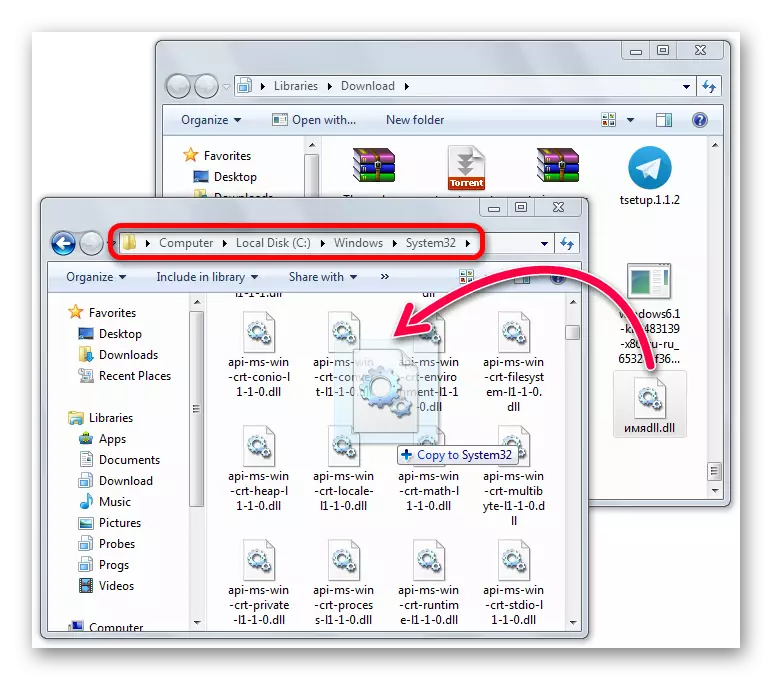
Ахырда, күпчелек очракта DLL файллары юлда урнаштырылган дип әйтергә кирәк:
C: \ Windows \ syfemble32
Ләкин Windows 95/98 / мин эш системалары белән эш итәсез икән, монтажлау юл шулай булачак:
C: \ Windows \ системасы
Windows NT / 2000 очракта:
C: \ \ sympant32
64 битлы системалар урнаштыру юлын таләп итә ала:
C: \ Windows \ syswow64
Шулай ук карагыз: Windows'та DLL файлын теркәгез
